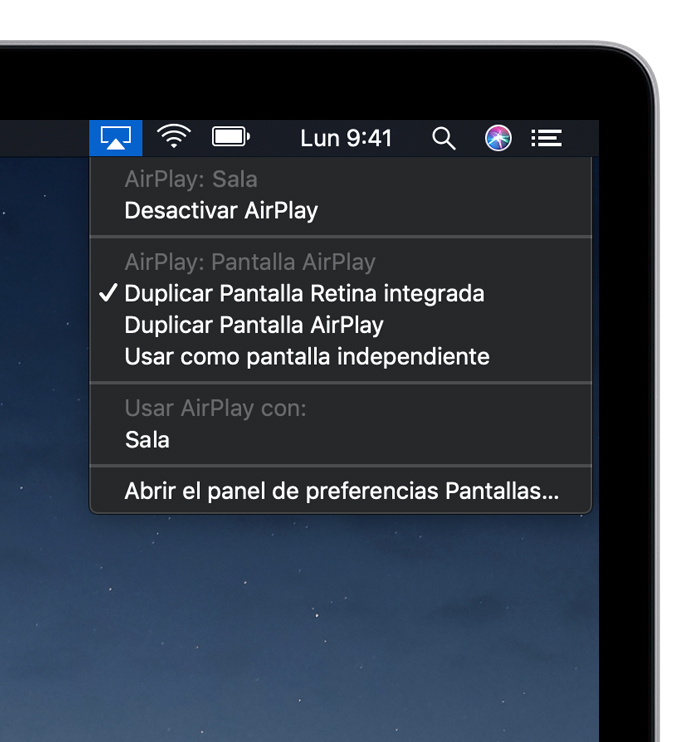Buenas
Duplicar o ampliar la pantalla de la Mac
Con el Apple TV o smart TV compatible con AirPlay 2, puedes duplicar toda la pantalla de la Mac en tu televisor o usar tu televisor como pantalla adicional.
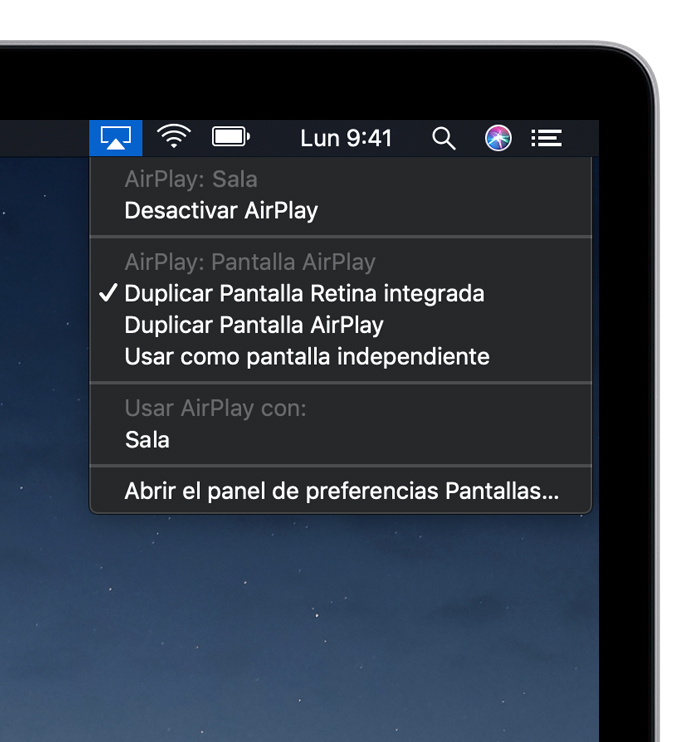
- Conecta la Mac a la misma red Wi-Fi que el Apple TV o smart TV compatible con AirPlay 2.
- En la Mac, haz clic en
 en la barra de menús ubicada en la parte superior de la pantalla. Si no ves
en la barra de menús ubicada en la parte superior de la pantalla. Si no ves  , dirígete al menú Apple > Preferencias del Sistema > Pantallas y, a continuación, selecciona la casilla “Mostrar las opciones de duplicación disponibles en la barra de menús”.
, dirígete al menú Apple > Preferencias del Sistema > Pantallas y, a continuación, selecciona la casilla “Mostrar las opciones de duplicación disponibles en la barra de menús”. - Selecciona el Apple TV o smart TV compatible con AirPlay 2.
- Si aparece un código de AirPlay en la pantalla del televisor, ingrésalo en la Mac.
Para transmitir audio con AirPlay 2
- Mac o PC con iTunes 12.8 o posterior
- Mac con macOS Catalina
Para trasmitir video con AirPlay 2
- Mac con macOS Mojave 10.14.5 o posterior
Dispositivos a los que se puede transmitir contenido
Apple TV 4K o Apple TV HD con tvOS 11.4 o posterior
HomePod con iOS 11.4 o posterior
Altavoces conectados al puerto de salida de audio de AirPort Express 802.11n (segunda generación) con la actualización de firmware más reciente
Smart TV compatibles con AirPlay 21 que tengan la siguiente etiqueta:
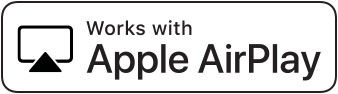
Altavoces y receptores con la etiqueta “Works with Apple AirPlay” (Compatible con AirPlay de Apple) en el embalaje

Saludos